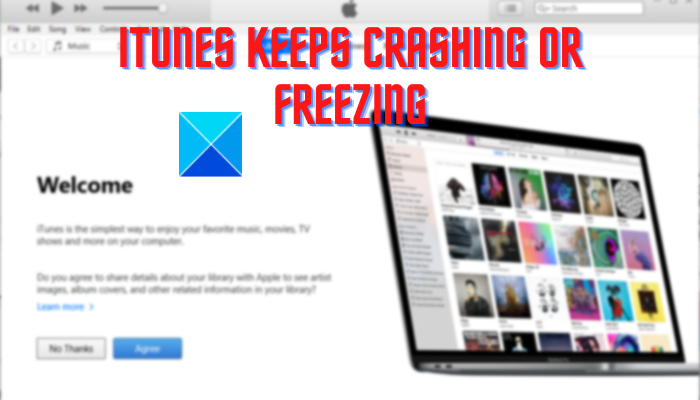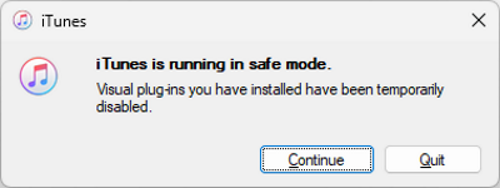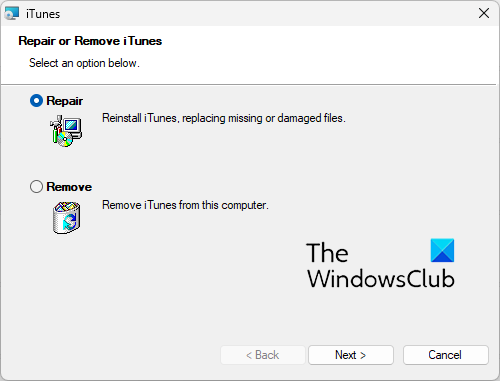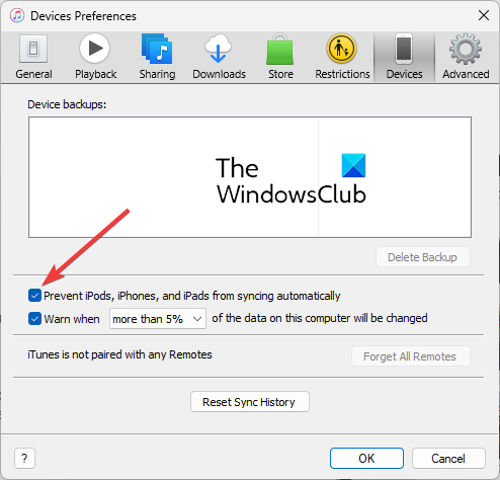«Прошлой ночью, когда я пытался сделать резервную копию моего iPhone на моем ноутбуке, iTunes замерз. После этого я пытался делать то же самое несколько раз, но одно и то же происходило снова и снова. Я даже не мог правильно выйти из приложения. , каждый раз, когда я должен сделать это через диспетчер задач.»
Проблемы с iTunes не являются чем-то новым для пользователей iOS. Оно было разработано как универсальное приложение для пользователей iOS. Его многочисленные функции помогли пользователям, но из-за низких эксплуатационных расходов и отсутствия контроля; В iTunes появляются ошибки, одна за другой. Но вы можете остановить глючный iTunes, который очень легко испортит ваш опыт. Если iTunes зависает при подключении iPhone, вы можете использовать перечисленные исправления, подробно описанные в статье ниже.
- Способ 1. Обновите iTunes до последней версии
- Способ 2. Удалить все плагины iTunes
- Способ 3. Отключить автоматическую синхронизацию
- Способ 4. Запустить iTunes в качестве администратора в Windows 10
- Способ 5. Запустить iTunes в безопасном режиме
- Способ 6. Закончить APSDaemon.exe в Windows 10
- Способ 7. Переместить папку настроек iTunes
- Способ 8. Запустить iTunes в режиме совместимости
- Способ 9. Отключить интернет
- Способ 10. Окончательное решение для исправления зависания iTunes при подключении iPhone
Способ 1. Обновите iTunes до последней версии
Прежде чем что-либо предпринять, вы захотите убедиться, что модель вашего Apple TV — одна из поддерживаемых моделей Disney +. Как было сказано ранее, есть только определенные модели, которые будут работать с приложением, и они перечислены ниже.
Приложение iTunes доступно на веб-сайте Apple и в магазине Microsoft. Если вы загрузили iTunes с веб-сайта Apple, вам необходимо обновить приложение вручную, выполнив следующие действия.
- Запустите приложение iTunes в Windows 10 и нажмите «Справка».
-
Перейдите к «Обновление» и нажмите на эту опцию.
- Последняя версия приложения iTunes будет установлена после нескольких подсказок на экране.
Теперь, если вы загрузили приложение из Магазина Microsoft, вам не нужно ничего делать. iTunes будет обновляться автоматически.
Способ 2. Удалить все плагины iTunes
Если вы уверены, что проблема заключается в подключаемых модулях сторонних производителей на вашем компьютере, вам следует немедленно удалить эти нежелательные подключаемые модули iTunes.
- Запустите «Проводник» на вашем компьютере.
- Затем нажмите на «Просмотр» вариант. Поставьте галочку напротив «Скрытые предметы».
- После этого вам следует открыть следующий путь;
C: \ Users \ имя пользователя \ App Data \ Roaming \ Apple Computer \ iTunes \ iTunes Plug-ins -
Также вы можете напрямую перейти к указанному пути.
Способ 3. Отключить автоматическую синхронизацию
Функция автоматической синхронизации приложения iTunes использует все системные ресурсы; он проверяет любые внесенные вами изменения и, наконец, синхронизирует iTunes на всех ваших устройствах. Таким образом, если указанная функция включена в iTunes, это может привести к зависанию iTunes. Итак, чтобы отключить его;
- Запустите iTunes в Windows 10 и перейдите в меню «правка».
-
Нажмите «Настройки», и появится диалоговое окно.
- После этого выберите вкладку «Устройства» и нажмите «Запретить автоматическую синхронизацию iPod, iPhone и iPad».
- Наконец, нажмите «ОК», чтобы завершить процесс. Функция автоматической синхронизации в iTunes будет успешно отключена.
Способ 4. Запустить iTunes в качестве администратора в Windows 10
Режим администратора может оказать большую помощь, если iTunes продолжит зависать в Windows 10 после подключения iPhone. Шаги довольно просты, попробуйте;
- Если iTunes заморожен, нажмите «Ctrl + Alt + Delete» на клавиатуре и запустите «Диспетчер задач».
-
Выберите «iTunes» из списка запущенных программ и нажмите «Завершить задачу» ниже.
- Теперь вам нужно перезагрузить компьютер.
После того, как ваш компьютер снова запустится, щелкните правой кнопкой мыши значок iTunes и выберите «Запуск от имени администратора» в раскрывающемся меню.
Способ 5. Запустить iTunes в безопасном режиме
Запустите iTunes в безопасном режиме, если iTunes зависает при подключении iPhone. Запуск приложения в безопасном режиме предотвратит вмешательство любого стороннего приложения в Windows. Итак, попробуйте;
- При запуске iTunes в Windows 10 нажмите «Ctrl + Shift».
-
На экране появится всплывающее окно с сообщением «iTunes работает в безопасном режиме. Установленные вами визуальные плагины временно отключены ».
- Нажмите «Продолжить», чтобы продолжить.
Если iTunes работает правильно в Windows 10 в безопасном режиме, то это не ошибка iTunes. Другие проблемы влияют на производительность приложения.
Способ 6. Закончить APSDaemon.exe в Windows 10
Если iTunes продолжает зависать после айфон подключения к iTunes, вам нужно заглянуть в APSDaemon.exe. Просто завершите указанные файлы .exe, и это может исправить iTunes.
- Закройте приложение и запустите «Диспетчер задач».
- Перейдите на вкладку «Процессы», нажмите APSDaemon.exe и завершите его.
- Теперь, перезапустите приложение, проверьте, исправлена ли проблема с зависанием. Если APSDaemon.exe больше не видно, вы сможете удалить файлы SC.
Способ 7. Переместить папку настроек iTunes
Если iTunes по-прежнему вызывает проблемы, необходимо переместить одну из папок настроек, связанных с приложением iTunes. Вы можете переместить его на рабочий стол.
Если это не решило проблему в Windows 10, верните ее на прежнее место. После этого попробуйте переместить папку настроек в другое место.
Способ 8. Запустить iTunes в режиме совместимости
Перейдите в Свойства для вашего ярлыка iTunes. На вкладке «Совместимость» установите флажок «Запустить эту программу в режиме совместимости для» и выберите Windows 8. Существует еще одно исправление, если iTunes зависает при подключении iPhone 6. Вам необходимо запустить приложение iTunes в режиме совместимости.
- Щелкните правой кнопкой мыши значок iTunes и перейдите на вкладку «Совместимость».
-
Теперь установите флажок «Запускать эту программу в режиме совместимости» и выберите Windows 8.
- Наконец, нажмите «Применить» и нажмите «ОК» для выполнения. Если iTunes по-прежнему не работает должным образом, выберите еще более старую версию Windows, например Windows 7 или Vista.
Способ 9. Отключить интернет
Устаревшие или поврежденные сетевые драйверы могут привести к сбою и остановить запуск iTunes, как и должно быть. Если сказанное происходит на вашем ПК, вы сможете изолировать проблему, просто отключив Интернет.
Если iTunes правильно запускается без подключения к Интернету, вам необходимо исправить сетевые драйверы.
- Перейдите в «Диспетчер устройств» на вашем компьютере.
- Нажмите «Развернуть сетевые адаптеры», и под ним откроется список. Нажмите «Обновить драйвер».
- Затем появится всплывающее окно, нажмите «Автоматически искать обновленные драйверы».
Внимание:
Вы должны сделать то же самое для других элементов сетевых адаптеров.
Способ 10. Окончательное решение для исправления зависания iTunes при подключении iPhone
Если все другие решения не смогли исправить iTunes зависает, когда iPhone подключен к Windows 10, мы рекомендуем вам попробовать Tenorshare TunesCare. Это мощное программное обеспечение имеет функцию «Устранить все проблемы с iTunes», которую вы можете использовать, чтобы с легкостью исправить iTunes и все его проблемы. Работа также очень проста, взгляните;

-
Шаг 1 Загрузите и установите программу на ПК с Windows 10. Запустите программу и нажмите на вкладку «Исправить проблемы синхронизации iTunes» в интерфейсе.
Исправить проблемы синхронизации iTunes
-
Шаг 2 Затем нажмите кнопку «Исправить iTunes», и программа начнет исправлять проблему зависания iTunes. Это займет некоторое время.
Исправить iTunes
-
Шаг 3 После того, как все проблемы с iTunes будут устранены, на экране появится подсказка с надписью «Восстановить iTunes успешно».
Восстановить iTunes успешно
Это наиболее эффективное исправление среди всех исправлений, перечисленных в этой статье. Попробуйте!
Заключение
Поэтому, если вас беспокоит зависание iTunes на ПК или ноутбуке с Windows 10, не паникуйте. Доступны простые исправления, которые подробно перечислены в статье. Попробуйте их, и вы избавитесь от замороженного приложения iTunes. Если приложение не исправлено, используйте Инструмент восстановления TunesCare, оно обязательно исправит приложение.

Присоединяйтесь к обсуждению и поделитесь своим голосом здесь
Does iTunes keep on crashing or freezing on your Windows 11/10 PC? A lot of people who use iTunes on their Windows PC have reported that the app keeps on crashing on their computers. For some users, the app crashes at the startup, while many users faced crashes with iTunes after the app opens. Some users have also complained that iTunes keeps on freezing and becomes unresponsive.
Now, there can be several factors responsible for crashing or freezing iTunes. Here are the potential causes of the issue:
- The problem might be caused if you have installed some faulty third-party plugins that are interrupting the normal working of iTunes.
- Damaged or missing files in the iTunes app will also cause the same problems.
- A corrupted iTunes cache is another reason for the same problem.
- If you are using an outdated version of iTunes, you are likely to face crashes and other issues.
- Other reasons for the same problem include automatic sync and corrupted installation of iTunes.
In case you are also experiencing crashes with iTunes or the app keeps on freezing, use the fixes we have mentioned in this post.
If iTunes keeps on crashing or freezing on your Windows 11/10 PC, you can use the below steps to resolve the issue:
- Launch iTunes as an administrator.
- Open iTunes in safe mode.
- Update iTunes to its latest version.
- Repair iTunes.
- Close the APSDaemon.exe process.
- Clear the iTunes cache from your PC.
- Disable automatic sync.
- Close background applications.
- Reinstall iTunes.
1] Launch iTunes as an administrator
The first thing you should do to prevent iTunes from crashing or freezing is run the app with administrator privileges. Lack of sufficient permissions to run the app can be a reason that iTunes is not working fine on your computer. Hence, if the scenario is applicable, you can fix the issue by launching the app with admin rights. Here’s how:
- First, search for iTunes from the Start menu and hover your mouse over the iTunes app. Or, go to the desktop and right-click on the iTunes shortcut icon.
- Now, from the appeared context menu, choose the Run as administrator option.
- See if you are able to use iTunes without crashes or freezing issues now or not.
If the iTunes app still crashes or freezes, you can apply the next fix to resolve the issue.
Read: Fix iTunes Error 0xE8000003
2] Open iTunes in safe mode
The next thing you can do is run iTunes in safe mode. Some unknown third-party plugins that you have installed in iTunes are causing trouble in the working of the app. And thus, it keeps on crashing or becomes unresponsive. So, if the scenario is applicable, you can open iTunes in safe mode and then see if the problem is fixed.
To do that, open iTunes and quickly press and hold the CTRL + SHIFT key until you see a dialog prompt with the following message:
iTunes is running in safe mode.
Visual plug-ins you have installed have been temporarily disabled.
In this prompt, press the Continue button to open the app.
Also, move to Edit > Preferences > Store and uncheck the Show iTunes in the Cloud purchases option. After doing so, iTunes should work normally for you as it did for many affected users.
If the problem is resolved, you can be sure that some third-party plugins were causing the issue at hand. So, you can analyze and remove such plugins from iTunes. However, if you still face the same problem, we have some more fixes that will help you.
Read: iOS device not showing up in iTunes for Windows 11/10.
3] Update iTunes to its latest version
It is always recommended to have the latest version of your apps on your PC. Old versions of apps possess compatibility and other issues on the latest OS. Hence, you must update iTunes to its latest version and then check whether it works fine or not.
To update your iTunes app, open it and go to the Help menu. Now, select the Check for updates button and it will start looking for available updates. If any, the updates will be downloaded and installed. Once done, restart iTunes and hopefully, it will run without crashing or freezing. However, if it doesn’t, you can move on to the next potential fix.
4] Repair iTunes
You might be dealing with some corrupted files that are essential for the proper working of iTunes. As a result, the app keeps on crashing or freezing. If the scenario applies to you, repair the iTunes app to fix missing or damaged files, and then check if the problem is gone. Here’s how you can do that:
- Firstly, press Win+I to open the Settings app and go to the Apps tab.
- Now, click on the Installed apps option and locate the iTunes app.
- Next, tap on the three-dot menu button and select the Modify option.
- In the opened window, choose the Repair option and click on the Next button. It will now start repairing iTunes.
- When the process is complete, you can open iTunes and see if it works fine without crashes or freezing problems.
See: iTunes has detected a problem with your audio configuration
5] Close the APSDaemon.exe process
APSDaemon.exe (known as Apple Push) is basically a service that is used for wirelessly synchronizing your device. As per some user reports, this service causes iTunes to crash or become unresponsive. Hence if the scenario is applicable, you can fix the issue by cooking the APSDaemon.exe process.
To do that, open Task Manager using Ctrl + Shift + Esc, and in the Processes tab, select APSDaemon.exe and press the End task button. Now, open iTunes and see if it works fine or not. If the app stops crashing, you can disable Apple Push at startup. Open Task Manager and go to the Startup apps tab. Right-click on Apple Push and select the Disable option.
6] Clear the iTunes cache from your PC
Some corrupted cache associated with the iTunes app can be the main culprit. Hence, try clearing the iTunes cache and then see if the problem is resolved. To do that, go to the following location and clear all the data:
C:\Users\USER\AppData\Roaming\Apple Computer\iTunes C:\Users\USER\AppData\Local\Apple Computer\iTunes C:\Users\USER\AppData\Local\Apple C:\ProgramData\Apple C:\ProgramData\Apple Computer
After clearing the cache, reopen iTunes and check if the problem is resolved. If not, try the next potential fix.
Read: Fix iTunes Error Code 5105, Your request cannot be processed.
7] Disable automatic sync
The automatic sync option in iTunes might be causing the app to crash it consumes a lot of system resources. It is enabled by default. You can try disabling this function and check if the problem is resolved. Here’s how you can do that:
- First, open iTunes and go to the Edit > Preferences option.
- Now, move to the Devices tab and tick the checkbox called Prevent iPods, iPhones, and iPads from syncing automatically.
See if the app works smoothly now or not.
8] Close background applications
You can also try closing background applications and see if iTunes works fine. In some low-end PCs, the app won’t work well if there are several applications running in the background. iTunes requires a good amount of RAM to run properly. Hence, make sure there are not too many apps that are consuming your system resources.
9] Reinstall iTunes
The last resort to fix the problem is to reinstall iTunes on your PC. There is a possibility that the app installation files are corrupted or broken which is why you are facing the issue at hand. In that case, all you need to do is uninstall iTunes from your computer and then install its latest version again on your PC.
To uninstall iTunes, you can use the Settings app. Here are the steps:
- First, press Win+I to launch Settings and go to Apps > Installed apps.
- Now, select iTunes, tap on the three-dot menu button and click on the Uninstall option.
- Next, follow the prompted instructions to remove the application from your PC.
- After that, reboot your PC and download the latest version of iTunes.
- Finally, run the installer and complete the iTunes installation.
Hopefully, iTunes will work without crashing or freezing.
Read: Fix Problems installing iTunes on Windows.
Why does iTunes keep crashing on Windows 11/10?
If iTunes keeps freezing on your computer, it might be because of some external plugins that you have installed in the app. Besides that, the problem might also be caused because of damaged files, corrupted cache, outdated app version, or improper installation of the app. In any case, you can fix the problem using the fixes we have discussed here.
How do I fix iTunes on Windows 11?
To fix or repair iTunes, open Settings and go to Apps > Installed apps. Now, locate iTunes and click on the three-dot menu button present next to it. Click on the Modify button and then select the Repair option and press the Next button.
Now read: Error -42110 when purchasing or downloading media in iTunes.
iTunes is extremely slow to open, taking up to 10 minutes to open in Windows 10. I have the latest version of iTunes and I’ve followed all the recomendatorios in this post: https://discussions.apple.com/thread/250123139 but nothing works. I’ve reinstalled iTunes with same results. I’ve even re-formatted the computer twice thinking there could have been something wrong with it.
My PC is a Dell Optiflex 9020 with an i7-4790 CPU, 16 GB Ram and SSD Drives. It also has a NVIDIA 1060 with 6GB. For most tasks this computer is extremely fast. It’s always up to date (I’m a power user) and I have no problems with any other software.
The issue is not isolated, it have happened with every Dell computer I’ve had in the past. I thought it could be the big music library I have, but no other media manager have this problem with the same amount of songs/videos and I certainly will choose a different software if it wasn’t because I need to sync my iPhone with it.
Содержание
- Как сделать iTunes быстрее в Windows 10?
- Почему iTunes 2020 такой медленный?
- Почему iTunes так медленно работает на моем компьютере?
- Как исправить iTunes в Windows 10?
- Будет ли iTunes замедлять работу моего ноутбука?
- Как оптимизировать iTunes?
- Какая самая последняя версия iTunes?
- Сколько времени требуется для загрузки iTunes?
- Могу ли я получить iTunes для Windows 10?
- Как ускорить загрузку iTunes?
- Почему Apple Music такая медленная?
- Как ускорить песню в iTunes?
- Какая последняя версия iTunes для Windows 10?
- Какая последняя версия iTunes для Windows?
- Не удается удалить iTunes win 10?
Наиболее возможное решение проблемы медленной работы iTunes — это большое количество накопленных ненужных файлов, создаваемых при работе iTunes. Проблемы с соответствующими компонентами Apple также замедлят работу iTunes. Автосинхронизация: по умолчанию при подключении вашего устройства к системе запускается процесс резервного копирования, что приводит к медленной работе iTunes.
Ускорьте запуск и запуск iTunes для Windows
- Удалите смарт-списки воспроизведения. Один из самых простых способов ускорить запуск iTunes — удалить смарт-списки воспроизведения по умолчанию. …
- Отключить Genius. …
- Отключить синхронизацию устройства. …
- Избавьтесь от повторяющихся файлов в iTunes. …
- Удалить столбцы библиотеки. …
- Сделайте текст крупнее и удобнее для чтения.
8 окт. 2013 г.
Почему iTunes 2020 такой медленный?
Чаще всего приложение iTunes тормозит само по себе из-за множества ошибок, таких как увеличение трафика на 450% между приложением и его медиатекой в версии 12.7. … Поскольку обновления iTunes и macOS теперь связаны вместе, чтобы получить последнее, вам необходимо: Перейти в меню Apple & gt; Системные настройки… & gt; Обновление программного обеспечения.
Почему iTunes так медленно работает на моем компьютере?
Сбросить кеш iTunes. iTunes — это приложение, и, как и другие приложения, оно также хранит файлы кеша на вашем компьютере. Эти файлы быстро предоставляют приложению необходимую информацию, но в то же время они создают нагрузку на вашу систему, что приводит к замедлению работы iTunes на вашем компьютере.
Как исправить iTunes в Windows 10?
Как восстановить приложение iTunes в Windows 10
- Откройте «Настройки».
- Щелкните «Приложения».
- Щелкните Приложения и amp; Особенности.
- В разделе «Apps & amp; функции », выберите iTunes.
- Щелкните ссылку «Дополнительные параметры». Настройки приложений Windows 10.
- Щелкают по кнопке «Восстановить». Вариант восстановления iTunes в Windows 10.
18 окт. 2018 г.
Будет ли iTunes замедлять работу моего ноутбука?
Если вы устанавливаете последнюю версию iTunes от Apple (или обновляете программное обеспечение для запуска последней версии), а на компьютере достаточно ресурсов, iTunes не должен снижать производительность. Однако, если компьютеру не хватает ресурсов, он может начать работать медленно в тех случаях, когда раньше работал быстро.
Как оптимизировать iTunes?
Как оптимизировать и упорядочить iTunes
- Разберите iTunes. …
- Управление умными плейлистами.
- Установите Smarts. …
- Сравните свои плейлисты. …
- Сохраните свои плейлисты. …
- Удалить ваши плейлисты. …
- Оптимизирован для iTunes. …
- Восстановить список воспроизведения.
24 мар. 2016 г.
Какая самая последняя версия iTunes?
Вы можете обновить iTunes до последней версии (до iTunes 12.8).
- Откройте App Store на своем Mac.
- Щелкните «Обновления» в верхней части окна App Store.
- Если доступны какие-либо обновления iTunes, нажмите «Установить».
3 мар. 2021 г.
Сколько времени требуется для загрузки iTunes?
Это может занять от 20 минут до нескольких часов, в зависимости от скорости вашего интернет-соединения.
Могу ли я получить iTunes для Windows 10?
Для Windows® 10 теперь вы можете загрузить iTunes из Microsoft Store. Закройте все открытые приложения. Откройте интернет-браузер, затем перейдите на веб-страницу iTunes Download.
Как ускорить загрузку iTunes?
Полезные ответы
- Перезагрузите компьютер или устройство.
- Проверьте наличие обновлений для вашего Mac или ПК и установите все обновления программного обеспечения. …
- Если для доступа в Интернет используется Wi-Fi, попробуйте использовать другую сеть Wi-Fi при загрузке. …
- Если вы работаете за компьютером, попробуйте использовать кабель Ethernet для проводного доступа в Интернет вместо использования Wi-Fi.
Почему Apple Music такая медленная?
Apple Music полагалась на AirPlay для подключения к динамикам. В этом могут быть недостатки. Многие динамики могут транслировать напрямую из службы без использования Bluetooth и устройства. SpotifyConnect — отличная модель для подключения к подключенным динамикам и управления музыкой на устройстве без потоковой передачи на нем.
Как ускорить песню в iTunes?
- Щелкните правой кнопкой мыши список воспроизведения iTunes и выберите «Показать в Finder».
- Щелкните правой кнопкой мыши содержимое в Finder и выберите «Открыть с помощью проигрывателя Quicktime».
- Во время просмотра видео / фильма нажмите Command, а затем стрелку вправо или стрелку влево, чтобы увеличить или уменьшить скорость воспроизведения соответственно.
Какая последняя версия iTunes для Windows 10?
10 для Windows (64-разрядная версия Windows) iTunes — это самый простой способ наслаждаться любимой музыкой, фильмами, телешоу и т. Д. На компьютере. iTunes включает в себя iTunes Store, где вы можете приобрести все необходимое для развлечения.
Какая последняя версия iTunes для Windows?
iTunes 12.10.10 для Windows (32-разрядная версия Windows)
iTunes — это самый простой способ наслаждаться любимой музыкой, фильмами, телешоу и многим другим на компьютере. Это обновление позволяет синхронизировать ваш iPhone, iPad или iPod touch на ПК с Windows 7 и Windows 8.
Не удается удалить iTunes win 10?
Шаг 1. Откройте Панель управления на ПК с Windows. Шаг 2. Перейдите в раздел «Программы» & gt; Программы и характеристики. Шаг 3: Найдите и выберите iTunes, а затем нажмите кнопку «Удалить», чтобы удалить его. Шаг 5: После удаления всех компонентов перезагрузите компьютер.
Похожие сообщения:
- Есть ли темный режим для iTunes Windows 10?
- Могу ли я установить iTunes в Windows 10?
- Какая версия iTunes у меня установлена в Windows?
- Лучший ответ: как обновить iTunes в Windows 7?
- Где я могу скачать iTunes для Windows 7?
- Почему я не могу загрузить iTunes в Windows 10?
.
Почему iTunes такой медленный в Windows 10/11
Последнее обновление: 21 апреля 2023 г. Рея Кабалида
Там нет никаких сомнений в том, что iTunes является одним из лучших приложений для органайзера мультимедиа. Если вы любитель музыки и кино, возможно, вы уже слышали о его функциях и хороших отзывах других пользователей. Несмотря на все похвалы и хорошие отзывы, некоторые пользователи все еще выражают обеспокоенность по поводу определенных ошибок, с которыми они сталкиваются в приложении.
Одна из наиболее распространенных проблем, которую мы слышим от пользователей iTunes, заключается в том, что iTunes медленно открывается и некоторые пользователи также спрашивают «почему iTunes так долго открывается?». Хотя это может показаться несерьезной проблемой, это действительно влияет на повседневную деятельность пользователя, особенно если он постоянно находится в пути. Это означает, что у этих людей нет времени разбираться с такими ошибками, как iTunes долго открывается. И даже если вы не занятый человек, наличие приложения, которое загружается целую вечность, действительно доставляет массу хлопот.
Поэтому, если вы когда-нибудь столкнетесь с такой проблемой прямо сейчас, не беспокойтесь больше. Поскольку мы собрали некоторые из лучших и наиболее эффективных решений и альтернатив, чтобы ответить на вопрос «почему iTunes так долго открывается?».
В каждой проблеме есть корень, поэтому, прежде чем мы перейдем к решениям, давайте сначала обсудим возможные причины, почему iTunes долго открывается.
Причина 1: Большое количество кэшированных файлов, хранящихся в приложении.
Пока вы используете приложение, кэшированные файлы накапливаются и хранятся в нем, и со временем эти ненужные файлы становятся громоздкими и вызвать некоторые ошибки. Теперь, если ваш iTunes медленно открывается, это может быть связано с тем, что большое количество ненужных файлов замедляет работу приложения и вызывает ошибку, о которой мы упоминали выше.
Причина 2: Включена автоматическая синхронизация и автоматическая загрузка.
Автоматическая синхронизация и автоматическая загрузка также могут вызвать iTunes открывается медленно, это потому, что он собирает некоторые файлы, которые вам не нужны, заставляя приложение получать громоздкие и имеют медленную производительность.
Причина 3: Устаревшее приложение
Если ваш iTunes долго открывается, это может быть потому, что приложение не в курсе. Как вы, возможно, уже знаете, все приложения, включая iTunes, требуют обновления своей системы для полноценной работы.
Решения для iTunes требуют вечности, чтобы открыть
Вот решения, которые мы собрали, чтобы исправить приложение iTunes, которое открывается целую вечность. Взгляните на них и посмотрите, что работает для вас.
Решения 1: Обновите iTunes на компьютере, чтобы исправить медленное открытие iTunes.
Чтобы оптимизировать и улучшить ваше приложение, а также решить проблему, первое, что вы можете сделать, это обновить приложение iTunes. Вот как это сделать.
- Откройте iTunes и нажмите на значок «Помощь«.
- Нажмите кнопку «Проверить обновления», если доступно обновление.
- Далее следуйте инструкциям по его обновлению.
Решения 2: Храните файлы только в облаке, чтобы исправить медленное открытие iTunes
Когда вы покупаете и загружаете музыку из облачного сервиса Apple, загруженные файлы сохраняются в локальном хранилище. Однако из-за большого накопленного места в вашем приложении iTunes это вызывает некоторые ошибки, подобные той, о которой мы упоминали выше.
Поэтому, чтобы исправить это, вы можете сохранить некоторые из них только в облаке, а не в iTunes, таким образом вы можете Declutter ваше приложение iTunes и избежать ошибок. Чтобы удалить файл, просто щелкните его правой кнопкой мыши и выберите Удалить Скачать.
Решения 3: Сбросьте кэш iTunes, чтобы исправить медленное открытие iTunes.
Как и в других приложениях, вы также можете удалить сохраненные кеши в своем приложении iTunes, чтобы улучшить его и устранить некоторые проблемы.
- Откройте iTunes и отметьте Редактировать меню.
- Выберите Настройки и перейдите в Фильтр меню.
- Затем нажмите Сброс кеша.
Решение 4. Отключите автоматическую синхронизацию iTunes, чтобы исправить медленное открытие iTunes
Чтобы контролировать файлы, хранящиеся в вашем приложении iTunes, и избежать определенных проблем, таких как iTunes медленно открывается, можно попробовать отключить автосинхронизация. Таким образом, нежелательные файлы не будут храниться в вашем хранилище.
- Выберите Редактировать Меню и выберите Настройки.
- Нажмите Устройства вкладку и установите флажок «Невозможно автоматически синхронизировать iPod, iPhones и iPads».
Решение 5. Используйте Tunescare для восстановления медленного открытия iTunes
Если ни одно из вышеперечисленных решений не сработало, не теряйте надежды. У нас еще есть одно решение, которое вы можете попробовать.
Тунескаре — это незаменимый инструмент, когда дело доходит до исправления iTunes, который долго не открывается, и других проблем, которые можно найти в приложении. После использования Tunescare теперь вы можете использовать приложение iTunes для его полная мощность как это помогает повышение ваши выступления в приложении iTunes и удалить ошибки и вредоносных программ.
Кроме того, Tunescare может отремонтировать до Ошибки 200 в вашем приложении iTunes без проблем, и у него есть удобно Интерфейс также идеально подходит для пользователей, не разбирающихся в технологиях. Этот универсальный инструмент может помочь вам с большинством ошибок, с которыми вы сталкиваетесь в своем приложении iTunes.
Так что скачайте echoshare Tunescare прямо сейчас!
Шаги по использованию Tunescare
Шаг 1: Загрузить и установить эхоподелиться на вашем ПК.
Шаг 2: Запустить программу. После открытия Tunescare программа автоматически просканирует ваше приложение iTunes на наличие проблем.
Шаг 3: После этого отсканированные выпуски будут мигать на экране. Просто коснитесь Ремонт сейчас Кнопка для решения всех проблем.
Шаг 4: Через несколько секунд все проблемы с вашим приложением iTunes будут решены.
Запустите iTunes еще раз и убедитесь, что ошибка все еще существует.
Лучшие альтернативы iTunes
Вы устали от постоянных ошибок в iTunes? Хотите скачать файлы, но проблемы возникают снова и снова? Ну вот мы и нашли лучшие альтернативы iTunes который позволяет загружать нужные медиафайлы без непредвиденных ошибок.
Наслаждайтесь музыкой в любое время и в любом месте с Musify
Если вы любите собирать песни и создавать плейлисты, чтобы слушать их во время путешествий или просто делать что-то, Музыка твой лучший друг.
Musify позволяет скачивать любые песни с любых ваших любимых сайтов без ошибок. Вы можете иметь безотказный загрузите опыт и наслаждайтесь своими песнями с отличное качество.
Musify также позволяет конвертировать аудио в любой формат что вы желаете. Разве это не удивительно? Теперь вы делитесь и передавать музыку на любое устройство. Поэтому, если вы хотите без проблем загружать свои любимые песни, установите Musify прямо сейчас!
Start to Download Music NOW!
Загрузите свои любимые видео с хлопотами с iTubeGo
Загрузка видео иногда может раздражать, особенно когда вы испытываете неудачные загрузки и видео с низким качеством. Что ж, у нас есть идеальное решение этой проблемы.
iTubeGo — один из лучших загрузчиков видео на рынке сегодня. Он позволяет загружать на высокая скорость превосходное качество. Вам не нужно беспокоиться о видео с плохим разрешением, поскольку он позволяет выбирать из множества форматов и качества видео.
Скачивайте видео без забот с iTubeGo прямо сейчас!
Get iTubeGo NOW!
Заключение
Никто на этой планете не хочет, чтобы его отвлекали при выполнении важных задач, и никто не хочет, чтобы приложение вызывало задержки в вашем расписании из-за ошибок. К счастью, три программы, которые мы упомянули выше, действительно предлагают большую помощь, когда дело доходит до исправления и наличия альтернатив iTunes. Поэтому, если вы когда-нибудь снова столкнетесь с этой ошибкой, не стесняйтесь зайти снова и проверить наши решения.
Часто задаваемые вопросы
1. Как настроить скорость песни в iTunes?
- Откройте настройки песни, затем нажмите Время чтобы показать регуляторы темпа.
- Отметьте полосу темпа несколько раз, чтобы установить темп.
- Коснитесь стрелки вверх или вниз рядом с номером темпа, чтобы изменить его.
2. Можно ли изменить тему в iTunes?
- Откройте iTunes и отметьте «Редактировать,» Выбрать «Настройки«и выберите»Мульти-плагин.»
- Далее выберите нужную тему.